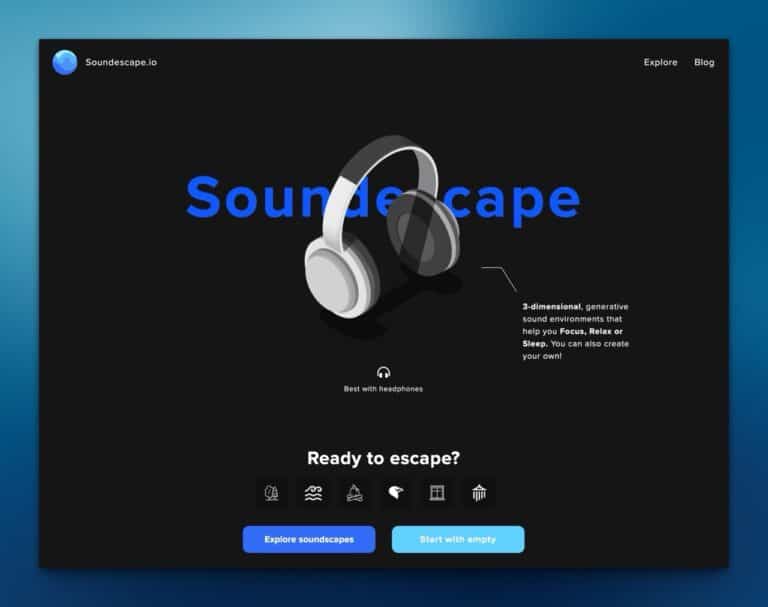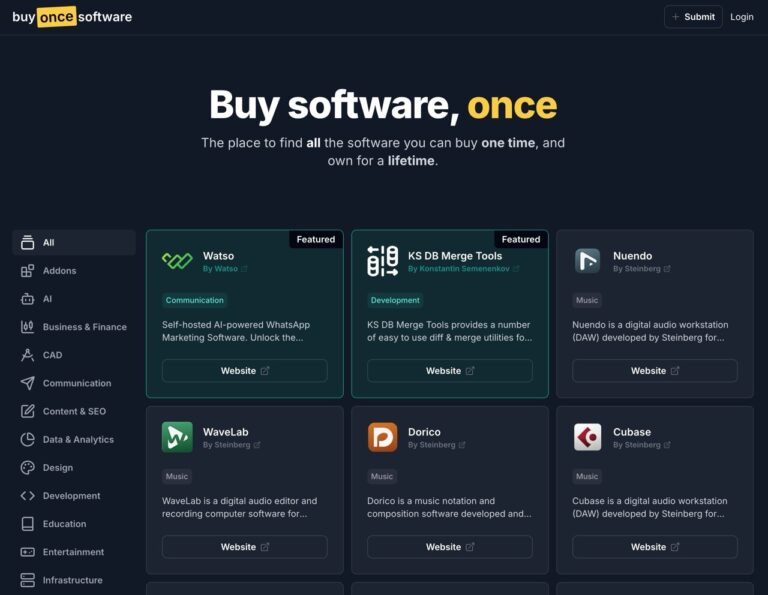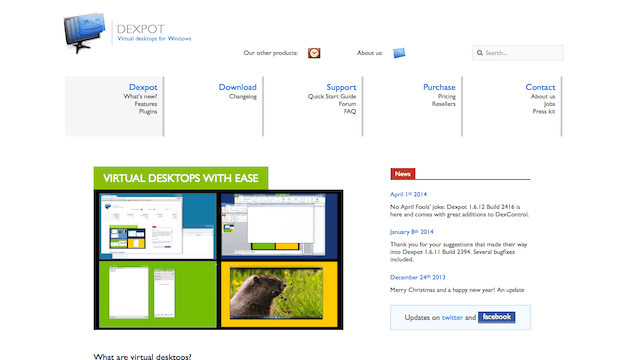
如果你有在使用 Linux 或 Mac OS 作業系統,那你肯定對於「虛擬桌面」一詞不陌生,使用 Windows 的朋友可能就會覺得有些生疏,想想你使用 Windows 的經驗,是不是經常覺得開了視窗,但切換很麻煩?就算用 Alt + Tab 快速鍵來切都覺得很沒效率又難用,而 Windows 鍵 + Tab 的切換方式雖然華麗,卻跟 Alt + Tab 沒什麼太大的差別,這時,虛擬桌面就是你的好幫手。
虛擬桌面指的是:在你現在使用的桌面之外,再加入其他桌面,而這些桌面可以用來放暫時不會用到的視窗,例如還沒寫完的報告、修改相片中的 Photoshop、沒看完的電子書、暫停的影片、參考用的資料等等,它可以讓你免去不斷切換視窗的按鍵動作,而不需要連按 Alt + Tab 老半天還找不到你要的視窗,這麼做是不是方便許多呢?而且可以提高更多的工作效率。
虛擬桌面軟體有許多選擇,就連微軟自己也有一個小程式可以協助使用者開啟虛擬桌面的功能,這小程式叫做 Desktops,經過筆者的測試,發現 Desktops 實在太過陽春,不過優點是「程式小、免安裝、占用資源低」,本文要介紹的 Dexpot 更好用、更強大。
今天要介紹的主角是來自德國的 Dexpot 虛擬桌面軟體,這款虛擬桌面軟體擁有許多強大的功能、特效,以及類似於 Linux 虛擬桌面的操作效果與使用方式,是一款值得一試的虛擬桌面軟體。
軟體資訊
軟體名稱:Dexpot
軟體語系:多國語系
作業系統:Windows XP / Vista / 7 / 8 / 8.1(32、64 位元與伺服器版本)
官方網站:https://dexpot.de/
下載鏈結:官方網站下載 (點擊 Download Dexpot)
使用教學
下載後並開啟安裝程式後,有繁體中文(Chinese – Traditional)可以選擇。
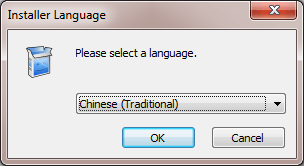
安裝過程中要注意別點到商業用途的選項,安裝時選擇「Private Use」才不會有 30 天的試用限制。
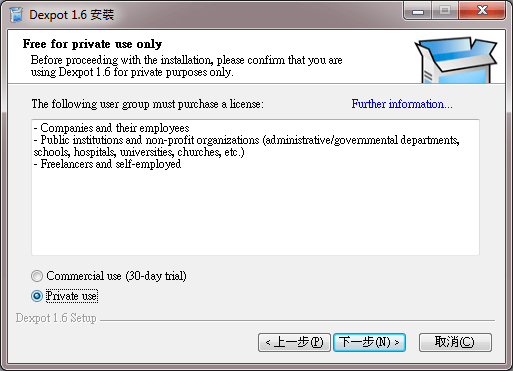
安裝時還會詢問你是否安裝贊助商軟體,這不是 Dexpot 必要功能,請不要點擊「I Accept…」否則就會安裝到其他軟體。
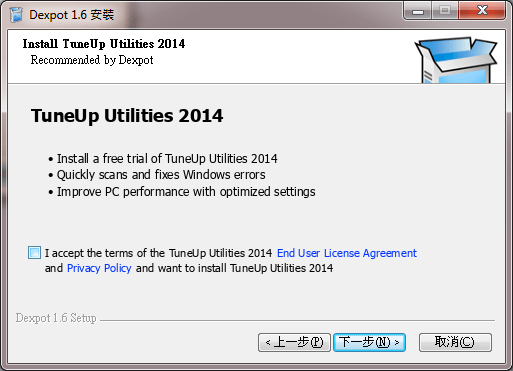
安裝完成後,你就有虛擬桌面可以用啦!不過還需要一些調整,讓操作可以更便利,請將滑鼠游標移動到右下角的工具列,點選 Dexpot 圖示右鍵,選擇 Dexpot 設定。
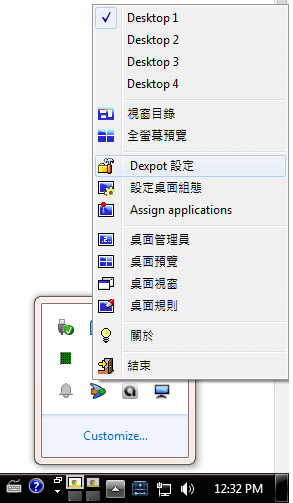
在設定畫面可以調整你所需要的虛擬桌面數量,通常 4 個就非常夠用了。
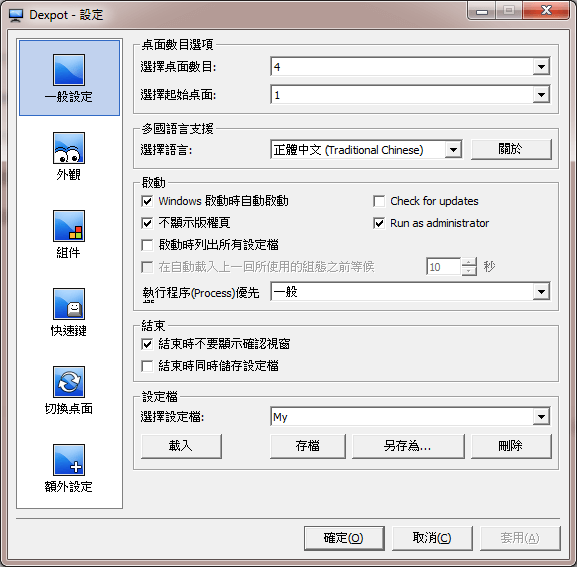
再來設定一些快捷鍵,這部分你可以看到其他快捷鍵的按鍵預設值,不過我們要再多設定幾個快捷鍵,以下是我的設定,你可以參考看看。
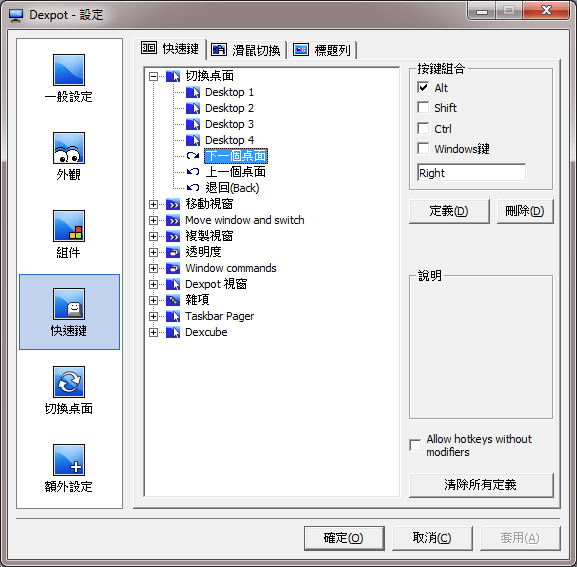
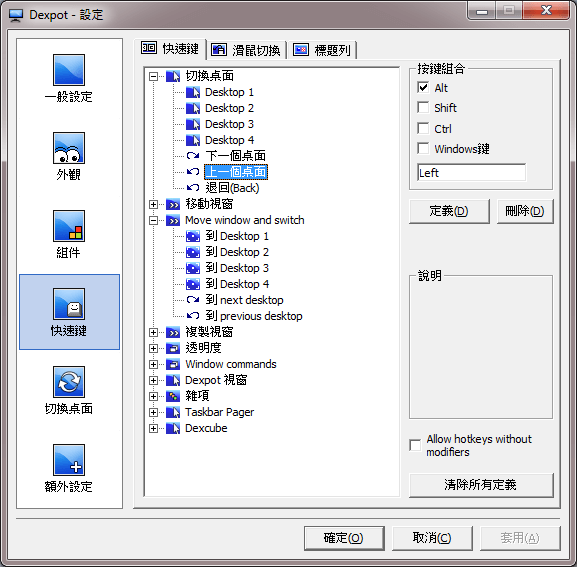
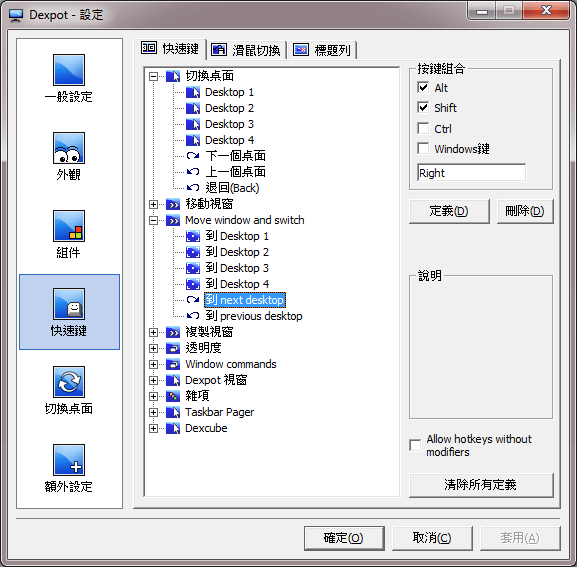
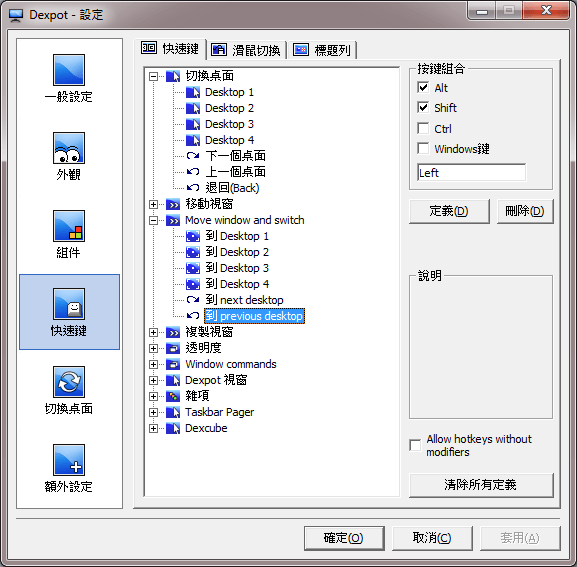
從左方選單選擇「額外設定」,你可以設定一些特效、效果,但不知道什麼原因沒有中文化,這邊我就稍微翻譯一下。
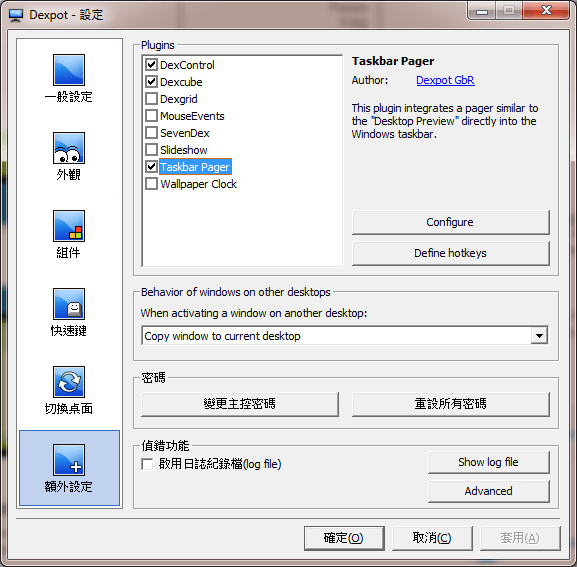
- DexControl:全螢幕桌面預覽控制外掛。
- Dexcube:桌面切換特效。
- Dexgrid:桌面切換時會顯示一個方格,提示你目前切換到那個桌面。
- MouseEvents:額外的滑鼠事件,你可以選擇當滑鼠移到桌面角落、邊緣時會觸發的動作,例如切換桌面、預覽每個桌面等等,這功能還支援 Leap Motion Controller 。
- SevenDex:在 Windows 7 的工作列顯示一個桌面選擇的按鈕。
- Slideshow:可以為每一個桌面量身打造專屬的桌布幻燈片秀。
- Taskbar Pager:有點類似 SevenDex ,但它不是工作列上的按鈕,而是一個圖示。推薦。
- Wallpaper Clock:可以單獨設定每一個桌面的桌布切換時間。
到此,Dexpot 的介紹就算結束了,若你也跟我一樣不時要在 Windows 與 Linux 之間做切換,且經常覺得一個桌面不夠用的話,可以試試看這個軟體,我相信 Dexpot 可以有效提高你的工作效率,讓你在有限的螢幕範圍內做更多彈性運用。